功能概述
通过打印管理器工具将打印机添加到系统上,使用打印功能
功能介绍
一、获取打印机驱动
步骤一:在启动器中打开打印管理器
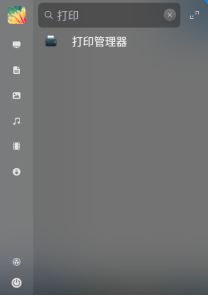
打开打印管理器
步骤二:找到添加打印机入口
点击打印机管理器中+号,查询已连接在电脑上的打印机
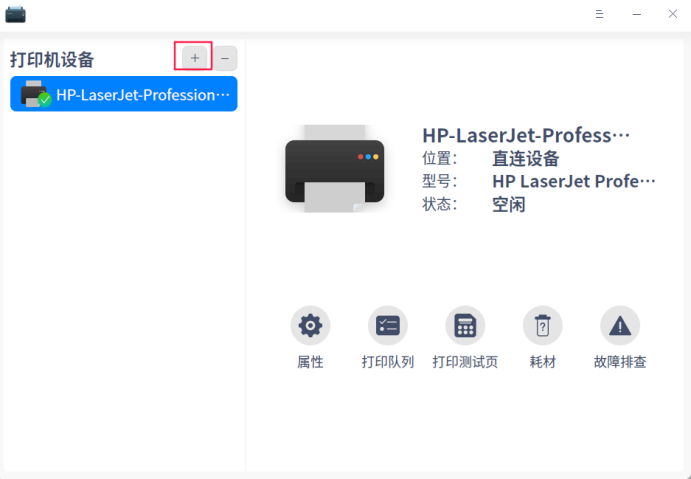
添加打印机
步骤三:添加打印机
第一种:自动查找,适用于通过usb线连接电脑的打印机
单击 自动查找 按钮,系统会加载出打印机列表(部分打印机驱动已集成在系统中,可直接安装使用),如下图所示:
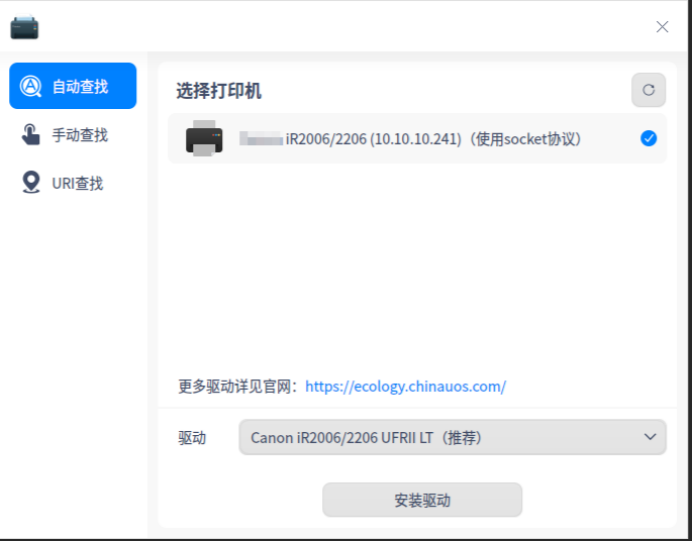
自动查找
安装驱动时,需要勾选添加的打印机,系统会自动匹配打印机驱动。
驱动匹配成功:单击 安装驱动,进入安装界面。
驱动匹配失败:选择手动安装驱动或在 官网 查找、下载并安装对应驱动。单击 下一步 按钮,进入选择驱动界面。
打印机适配情况查询方法
若驱动匹配失败或安装的驱动无法正常打印出纸,说明安装的驱动不适用于打印机,则需要进行查询该打印机是否适配,方法如下:
1)查看电脑的处理器,在计算机——属性——处理器中查看,(#低版本系统可在控制中心——系统信息——关于本机——处理器中查看)
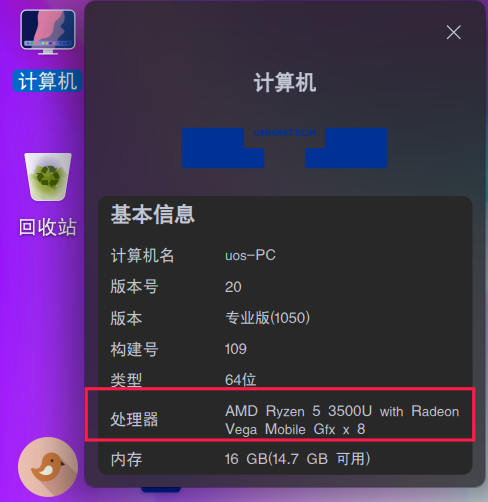
查看电脑的处理器
2)打开统信生态适配网站,输入打印机的型号,对适配信息进行查询,若适配完成,可在详情中下载对应驱动包进行双击安装,如下图所示:
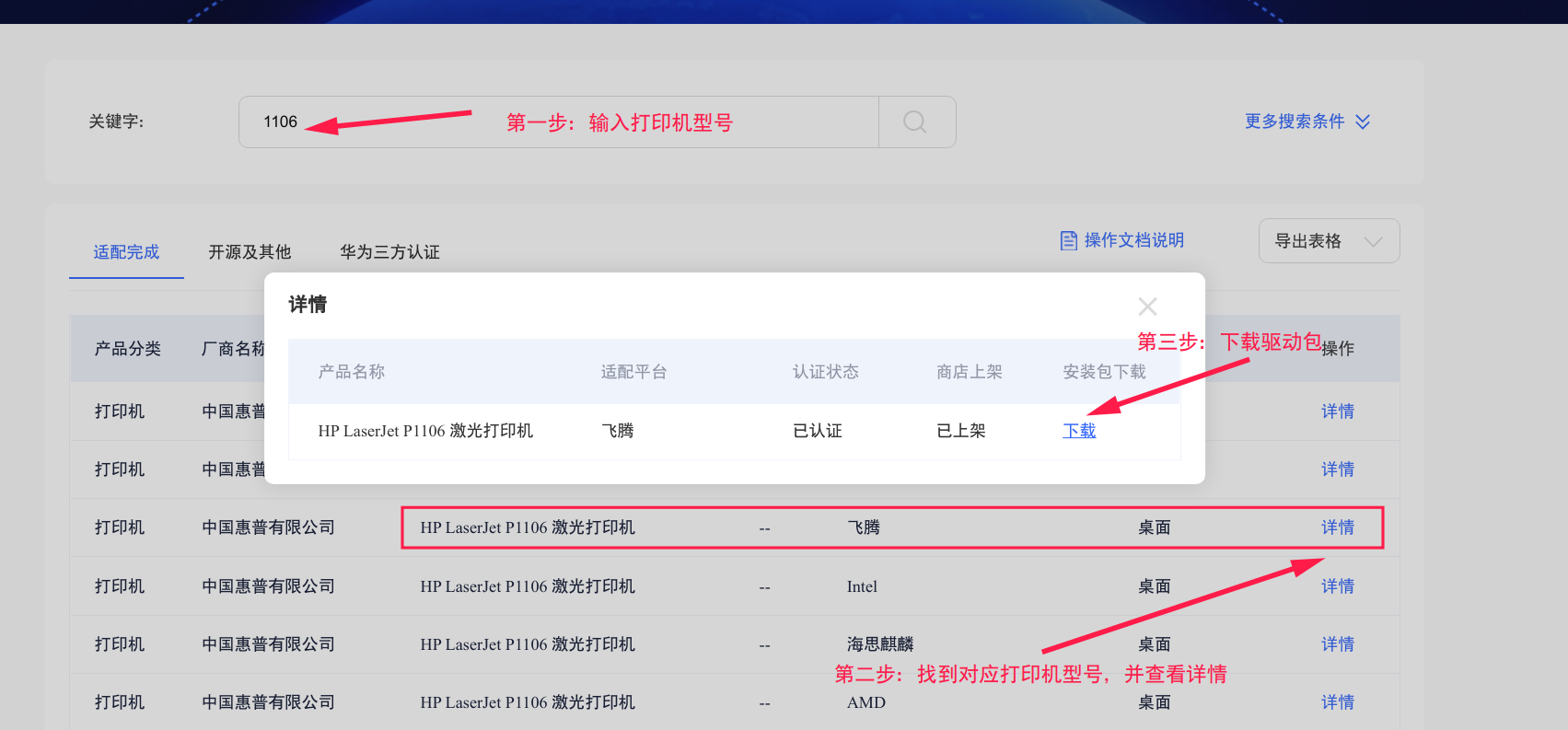
查询打印机驱动
3)双击下载好的驱动进行安装
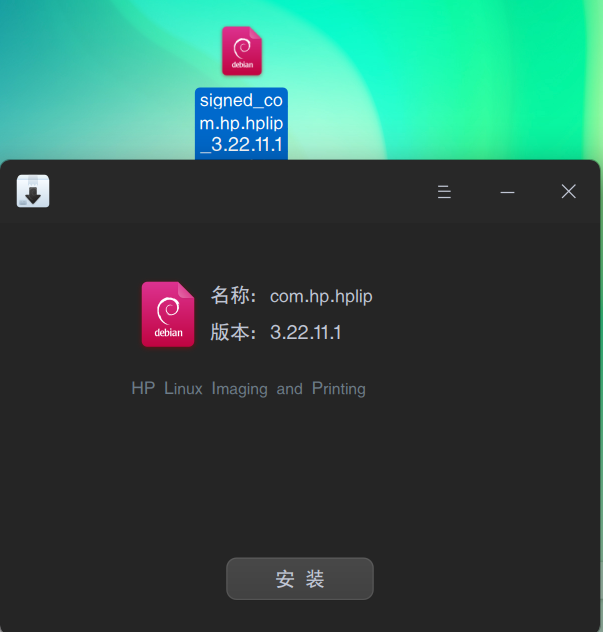
双击安装驱动
4)重新添加打印并选择前面安装好的驱动进行安装,测试打印是否成功。
第二种:手动查找,适用于通过网络连接电脑的打印机
单击 手动查找 按钮,输入打印机IP后单击 查找 按钮,系统通过各种协议扫描打印机。
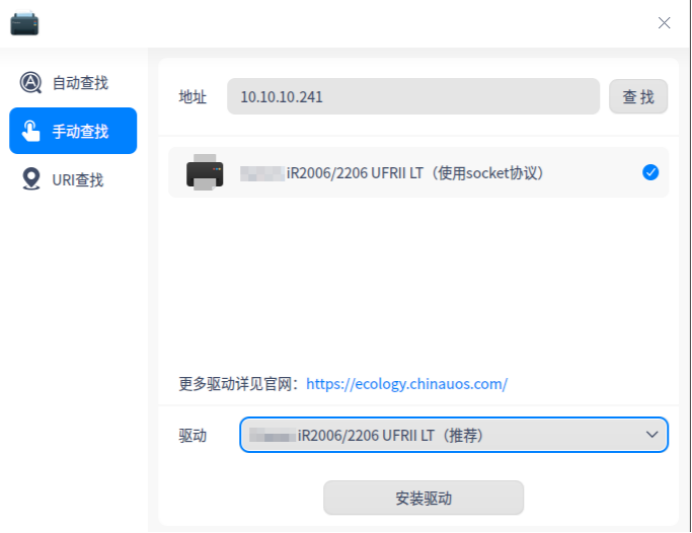
手动查找打印机
勾选需要添加的打印机,系统会自动匹配打印机驱动。
驱动匹配成功:单击 安装驱动,进入安装界面。
驱动匹配失败:选择手动安装驱动或在 官网 查找、下载并安装对应驱动。单击 下一步 按钮,进入选择驱动界面。
若驱动匹配失败或安装的驱动无法正常打印出纸,说明安装的驱动不适用于打印机,则需要进行查询该打印机是否适配,具体请参考:打印机适配情况查询
步骤四:安装打印机
选择驱动后,单击 安装驱动,进入安装界面
安装成功:弹出窗口提示安装成功,单击 打印测试页,查看是否可以正常打印;或单击 查看打印机,跳转到打印机管理界面。
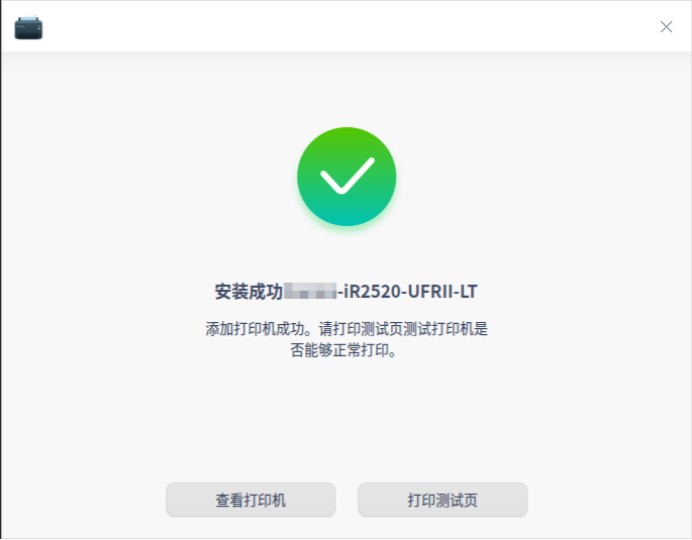
打印机安装成功
常见问题排错
情况一:安装驱动时提示缺少依赖,无法正常安装驱动。
原因:已经安装想同类型的打印机驱动,无法重复安装。
解决方法:先卸载已安装打印机驱动,再安装新驱动。
情况二:安装驱动时提示架构错误。
原因:下载的打印机驱动架构与系统不一致。
解决方法:在系统控制中心-系统信息中,查看内核版本。根据内核版本再适配网站下载对应架构的驱动包,详见:打印机适配情况查询
情况三:选择打印机和驱动后,点击安装驱动,提示device错误。
原因:驱动选择错误
解决方法:选择驱动时,尝试选择其他驱动安装。
©统信软件技术有限公司。访问者可将本网站提供的内容或服务用于个人学习、研究或欣赏,以及其他非商业性或非盈利性用途,但同时应遵守著作权法及其他相关法律的规定,不得侵犯本网站及相关权利人的合法权利。除此以外,将本网站任何内容或服务进行转载,须备注:该文档出自【faq.uniontech.com】统信软件知识分享平台。否则统信软件将追究相关版权责任。


